- Editores de Vídeo Populares
Diferentes maneiras de exportar projetos do iMovie.
Este artigo apresenta as formas comuns de converter o iMovie em vídeo ou salvar o projeto quando a edição chegar ao fim.
Mar 17, 2025• Soluções Comprovadas
Após finalizar todo processo de edição, você poderá exportar o seu projeto para que ele possa se tornar realidade. Existem diferentes formas de exportar o seu vídeo, basta finalizá-lo, para que você possa salvó-lo em diferentes formas, tais como, formato digital ou faça upload para sites de compartilhamento de arquivos. Aqui estão algumas informações e maneiras mais comuns sobre como exportar seu projeto de vídeo, uma vez que a edição tenha chegado ao fim
- Parte 1: Finalizando projetos do iMovie.
- Parte 2: Exportando projetos do iMovie para diferentes formatos populares.
- Parte 3: Exportando projetos do iMovie para sites de compartilhamento como YouTube
Parte 1: Finalizando projetos do iMovie.
Ao finalizar um projecto de vídeo no iMovie significa que você altorizou o iMovie a gerenciar o tamanho final do seu filme, sabendo que, o iMovie suporta todos os tamanhos e formatos para que seja possível fazer upload para sites de compartilhamentos como, YouTube, MobileMe, e entre outros sites de compartilhamento de vídeo, etc. Formatos de vídeo como, Médio, Grande, e em HD serão todos processados. Embora, todos esse projetos processado não poderam ser abertos no iMovie, mas será possivel abrí-los no seu Media Player padrão. Se caso você finalizar um projeto antes de compartilhá-lo, quando você for compartilhá-lo, o iMovie não irar pedir para que você escolha o tamanho do vídeo, porque durante o processo de finalização do seu projeto, o iMovie já tinha definido quais seriam as configurações de vídeos para você. Você pode seguir os passos e informações abaixo para lhe ajudar a finalizar seus projetos no iMovie.
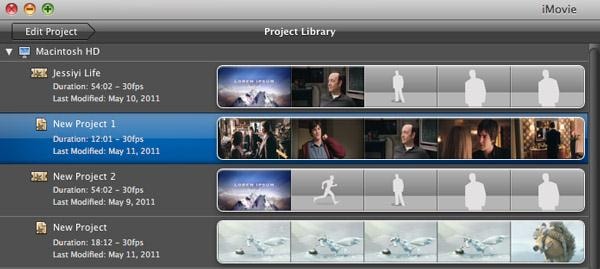
Passo 1. Selecione o projeto.
Vá para Biblioteca de Projetos, selecione um projeto já feito para que você o finalize, porque depois de finalizar um projeto no iMovie, caso você faça qualquer alteração ao filme, as edições anteriores serão descartados
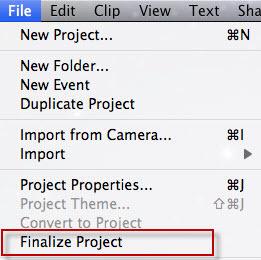
Passo 2.Finalize o projeto
Vá para Arquivo>Finalizar Projeto no menu principal para iniciar o processo de finalização do projeto. O processo pode demorar um pouco dependendo do tamanho do vídeo ou do seu projeto.
Assim que o diálogo de finalização desaparece, significa que o processo de finalização do seu projeto foi concluído com sucesso.
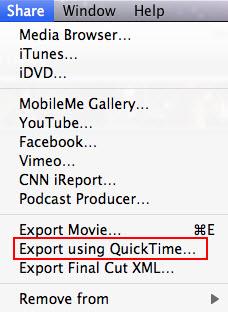
Parte 2: Exportando projetos do iMovie para diferentes formatos populares.
Uma vez que você tenha terminado de editar o seu projeto, você pode exportá-lo para diferentes formatos populares. Basta ir em Compartilhar> Exportar usando o QuickTime ... e selecione uma opção do menu. Mas, por favor observer que o iMovie suporta apenas um número limitado de formatos tais comoMP4, 3GP, M4V, AVI, FLC, MOV e DV. Caso você queira salvá-los em outro formato como, WMV, FLV, MKV, VOB e entre outros, você terá que converter-los para outro formato utilizando um Conversor de terceiros.
O Conversor de Vídeo Ultimate para Mac - um conversor para iMovie com diversos recursos em um único programa, ele é altamente recomendado. O Conversor de Vídeo Ultimate para Mac converte vídeos do iMovie para diversos formatos como, MP4, WMV, FLV, MKV, além disso, ele proporciona predefinições otimizadas para o Final Cut Pro, iPhone, iPad, iPod e muito mais.
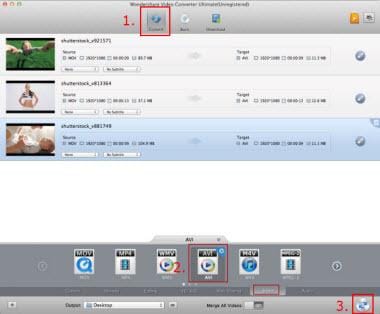
Passo 1. Uploading arquivos de vídeo.
Basta salvar o seu aquivo do iMovie como .Mov. Em seguida, clique em Arquivo> Carregar Arquivos de Mídia para enviá-los para o Conversor de Vídeo Ultimate. Outra possibilidade seria, você arrastá-los e soltá-los diretamente no Conversor de Vídeo.
Passo 2.Convertendo arquivos de vídeo do iMovie.
O Conversor de Vídeo Ultimate suporta vários formato de arquivo populares. Para que você possa converter e exportar seus vídeos do iMovie para outros formatos, basta selecionar um formato na barra de ferramentas de Vídeo na parte inferior da tela e clique em Converter.
Passo 3.Convertendo ou gravando arquivos de vídeo do iMovie.
Após finalizar todo processo de edição do seu vídeo, basta clicar no botão "Converter", em seguida, você poderá convertê-los em diversões formato de arquivo populares.
Parte 3: Exportando projetos do iMovie para sites de compartilhamento como iMovie YouTube.
Com esse programa é possível compartilha suas criações do iMovie com mais pessoas gerando maior visibilidade. Compartilhar projetos do iMovie on-line é sempre uma boa escolha. Abaixo estão alguns passos e dicas sobre como exportar projetos do iMovie para sites de compartilhamento como YouTube.

Passo 1. Escolhendo um filme para fazer upload, e como abrir a janela de compartilhamento YouTube.
Escolha um filme completo para que ele possa ser enviado ao YouTube. Clique sobre o video na Biblioteca de Projetos, em seguida, vá ao menu Principal e escolha a opção Compartilhar> YouTube para abrir o menu YouTube.
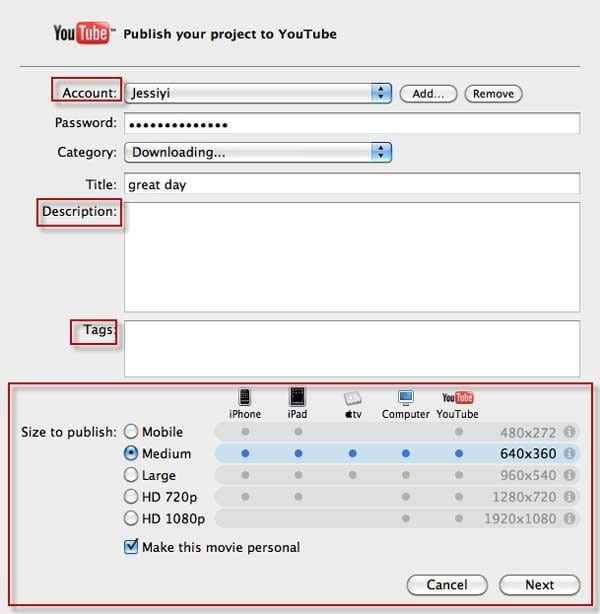
Passo 2.Como preencher todos os dados de sua conta no YouTube e outras informações.
Clique no botão Adicionar para adicionar sua conta do YouTube, em seguida preencha os campos, Nome do usuário e Senha do YouTube. Você também deverá preencha o Título, Descrição e as Tags relacionadas ao filme. Você também pode escolher uma série de categorias para adicioná-las em seu projeto, basta ir em Categorias. Essas informações irá fazer com que o seu filme seja facilmente encontrados gerando maior visibilidade no YouTube. Assim que terminar o processo de preenchimento dos dados, basta clicar em "Concluído" para salvar.
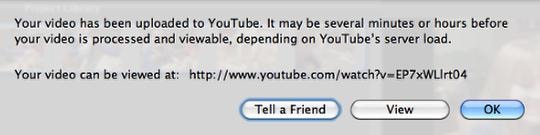
Passo 3.Como definir preferências de publicações e compartilhamento de vídeo no YouTube.
O iMovie poderá compartilhar seu filme para o YouTube, em quatro formatos de tamanhos diferentes, o iMovie permite que você selecione um dos quatros formatos que mais lhe agrade. Depois de definir preferências de publicação, clique em "Próximo" e assim que os Termos de Serviços do YouTube abrir, clique em "Publicar" para começar o processo de upload do seu vídeo para o YouTube, ficando mais fácil compartilhar seus vídeos com familiares e amigos.
Quando o filme já estiver carregado no YouTube, será aberta uma jenela semelhante à apresentada abaixo. Caso você queira falar para um amigo que você enviou um filme para o YouTube, basta você escolher "Indique a um amigo" para enviar o link do YouTube via E-mail. caso você deseje ver o vídeo no YouTube, selecione "Exibir". Ou então, se você quer voltar para o iMovie, basta clicar em "OK".






